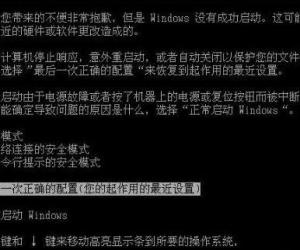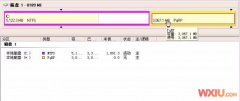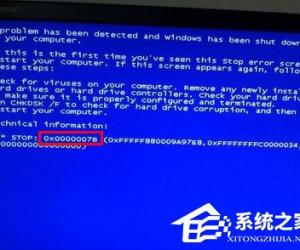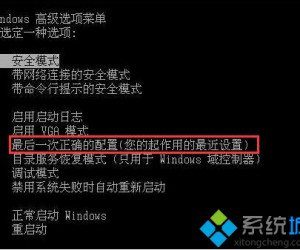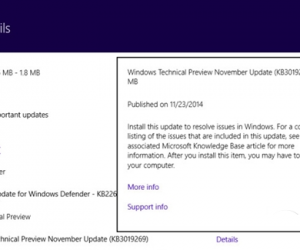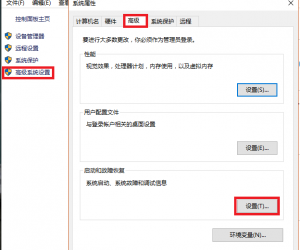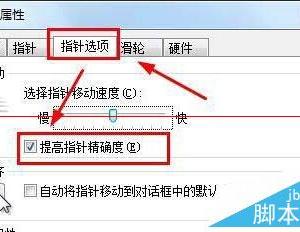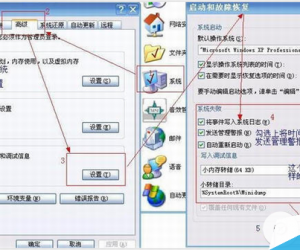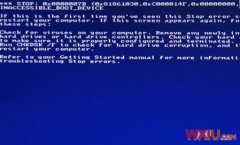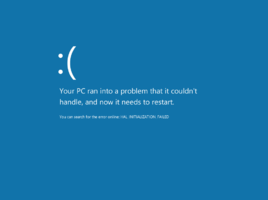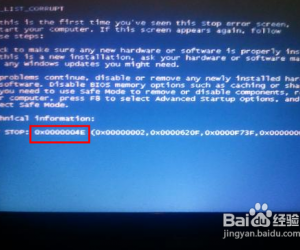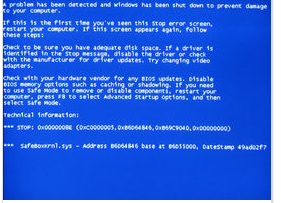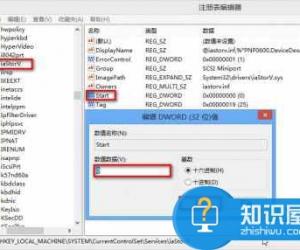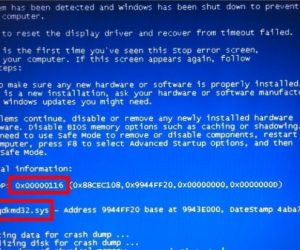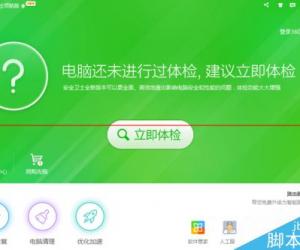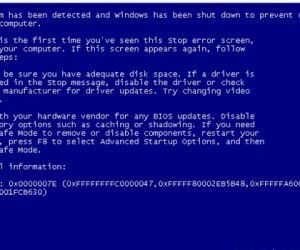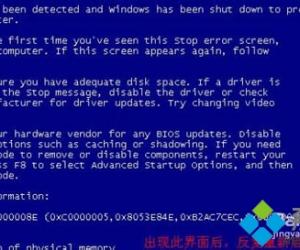AHCI开启蓝屏解决方法 BIOS中开启AHCI模式后出现死机怎么办
发布时间:2017-04-28 11:29:29作者:知识屋
AHCI开启蓝屏解决方法 BIOS中开启AHCI模式后出现死机怎么办 安装Win7系统后,如使用IDE模式一切正常,BIOS中开启AHCI模式后出现死机,蓝屏,无法启动等故障。
原因分析:如IDE模式下正常硬件故障存在故障的可能性极小,一般该问题原因由于WIN7随机AHCI驱动匹配时出现异常导致。
解决方法:
1.在“注册表编辑器”窗口左侧标题栏定位至HKEY_LOCAL_MACHINE\SYSTEM\ CurrentControlSet\services\msahci分支,然后在右侧窗口,双击“Start”。在打开的“编辑DWORD值”对话框,将“数值数据”框中的值由3改为数字0。
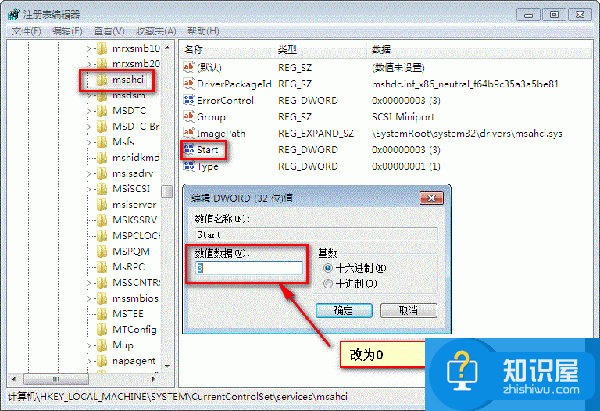
2.重启进入系统桌面,点计算机右键---属性---设备管理器,如图:
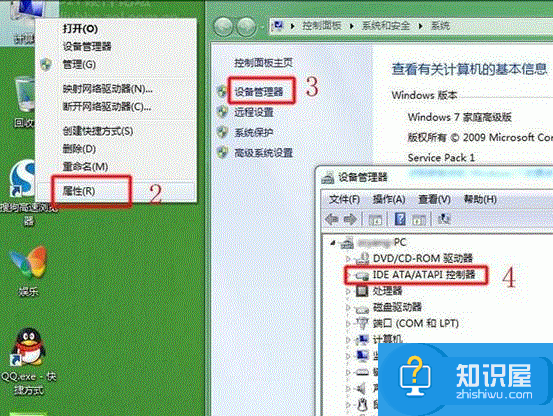
3.卸载IDE ATA/ATAPI控制器中所有设备,如图:
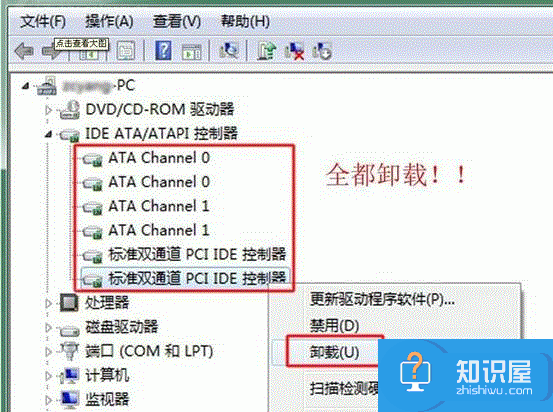
出现重启选项时,点击否。
4.如果出现删除不了的选项可忽略。
5.重启并在BIOS中修改为AHCI模式,并正常进入系统
6.Win7系统自动加载AHCI驱动后一切正常,如图:
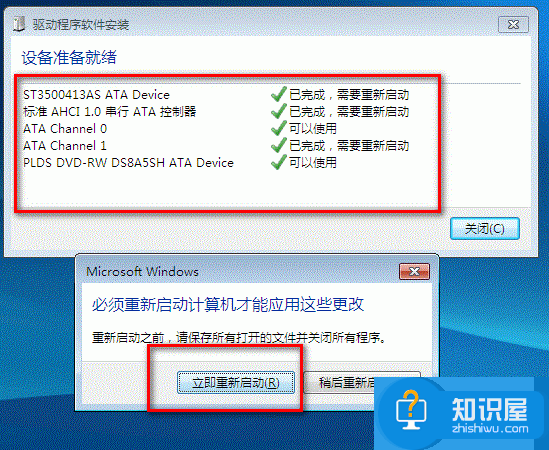
一般该问题多为IDE模式下安装Win7系统后导致,看完本文后希望对您有帮助。
知识阅读
软件推荐
更多 >-
1
 电脑连不上网怎么办?电脑宽带报错提示大全详解!
电脑连不上网怎么办?电脑宽带报错提示大全详解!2013-11-13
-
2
电脑蓝屏C000021a{Fatal System Error},错误代码C000021a的解决办法!
-
3
电脑蓝屏代码大全[DNJSB.COM整理]
-
4
电脑蓝屏 错误提示STOP:ox0000007B……
-
5
阻止Windwos XP系统蓝屏的几大绝招
-
6
解读Windows蓝屏代码 了解故障起因
-
7
win8.1蓝屏显示critical structure corruption(ntfs.sys) 的解决办法
-
8
电脑蓝屏自动重启怎么解决,电脑蓝屏自动重启怎么办
-
9
电脑蓝屏出现的代码是什么意思?电脑蓝屏了怎样解决?
-
10
电脑蓝屏代码大全找出电脑蓝屏的原因